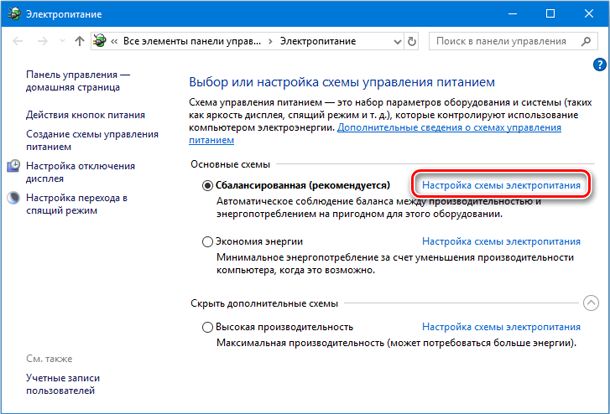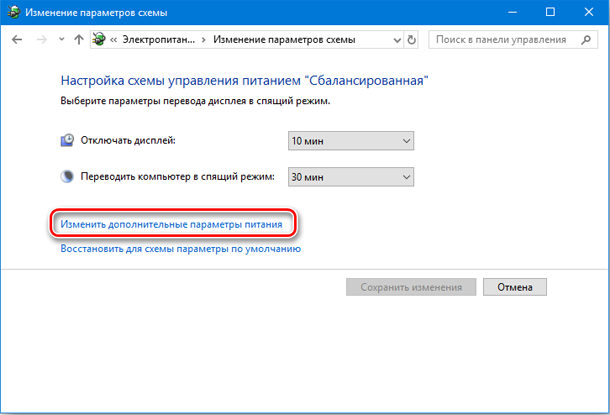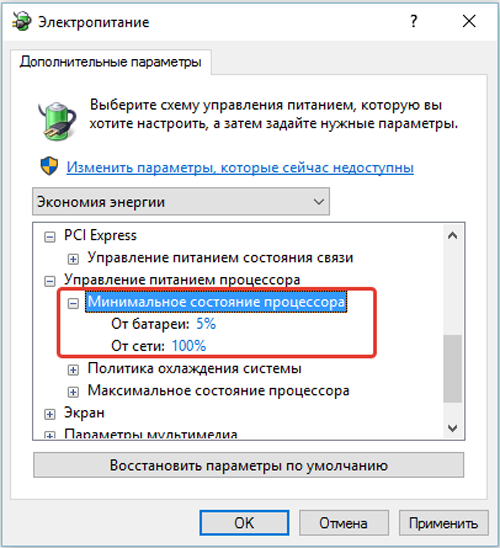Если вы обновили свою систему до Windows 10, то Вы можете столкнуться с некоторым неудобством. И если ваша система часто перезагружается случайным образом, то вы также стали жертвой Windows 10 Anniversary update. Чтобы исправить синий экран смерти Windows обычно перезагружает систему без предварительного предупреждения. Также иногда причиной случайного перезапуска Windows 10 является проблемное оборудование или проблема драйвера или перегрев видеокарты или из-за питания или вируса.
Исправить случайный перезапуск в Windows 10
Случайный перезапуск, вызванный ошибкой в вашей работе, раздражает, и поэтому вы должны знать, как исправить случайный перезапуск в Windows 10. Вы можете преодолеть внезапный перезапуск Windows 10 с помощью этих эффективных способов устранения неполадок.
Способ 1 – изменить дополнительные параметры питания, чтобы исправить случайный перезапуск
Вы можете попытаться изменить настройки питания вашей системы, если вы столкнулись со случайным перезапуском в Windows 10.
Шаг 1: В строке поиска в левом нижнем углу экрана введите Параметры питания – Power Options. Появится список результатов, закройте параметры электропитания.
Шаг 2: В Параметры питания, нажмите на свой план и затем выберите опцию – Изменить параметры плана – Change Plan Settings.
Шаг 3: Затем нажмите «Изменить дополнительные параметры питания». В окне параметров электропитания прокрутите список вниз.
Шаг 4: Найдите Управление питанием процессора. Если минимальное состояние процессора установлено на 100%, измените его на другое значение, например 0.
Шаг 5: Сохраните изменения.
Способ 2 – исправить случайный перезапуск в Windows 10, отключив функцию автоматического перезапуска
Шаг 1: Нажмите значок Windows + S, чтобы открыть опцию поиска. Затем введите «Мой компьютер» и в списке выберите «Этот компьютер».
Шаг 2: Щёлкните по нему правой кнопкой мыши и выберите «Свойства». Нажмите на Дополнительные настройки системы.
Шаг 3: Откроется окно «Свойства системы». Нажмите на параметр Настройки.
Шаг 4: Снимите флажок с автоматического перезапуска. Затем нажмите Ok.
Теперь вы можете начать работать в своей системе и проверить, что она по-прежнему перезагружается случайным образом. Если да, то двигайтесь дальше, чтобы увидеть, работают ли следующие методы.
Метод 3 – переустановите графические драйверы
Из-за несовместимых графических драйверов иногда возникают определенные конфликты, из-за которых ваша система может перезапускаться случайным образом. И так с Windows 10 Anniversary Update, это время, когда вы должны обновить или переустановить графический драйвер.
— Регулярная проверка качества ссылок по более чем 100 показателям и ежедневный пересчет показателей качества проекта.
— Все известные форматы ссылок: арендные ссылки, вечные ссылки, публикации (упоминания, мнения, отзывы, статьи, пресс-релизы).
— SeoHammer покажет, где рост или падение, а также запросы, на которые нужно обратить внимание.
SeoHammer еще предоставляет технологию Буст, она ускоряет продвижение в десятки раз, а первые результаты появляются уже в течение первых 7 дней. Зарегистрироваться и Начать продвижение
Шаг 1. Откройте диспетчер устройств, щёлкнув правой кнопкой мыши меню «Пуск». Затем выберите Диспетчер устройств.
Шаг 2: Найдите в списке адаптеры дисплея. Затем разверните его и щелкните правой кнопкой мыши на графическом драйвере.
Шаг 3: Нажмите на опцию Удалить.
Перезагрузите вашу систему. Windows 10 автоматически обнаружит и переустановит нужный драйвер.
Метод 4 – исправить случайные перезапуски в Windows 10, выполнив чистую загрузку
Выполнение чистой загрузки может помочь вам, но это будет немного сложным для не технических пользователей. Чтобы начать процесс, войдите в безопасный режим, а затем выполните диагностический запуск.
Шаг 1: Чтобы загрузить основные драйверы и файлы, загрузите вашу систему в безопасном режиме. Если проблема не решается, перейдите к следующему шагу.
Шаг 2: Запустите диалоговое окно «Выполнить», нажав значок Windows + R. В поле введите msconfig и нажмите Enter.
Шаг 3: Нажмите на вкладку Общие. А затем выберите пункт «Диагностический запуск».
Шаг 4: Выберите Ok и перезапустите вашу систему.
Шаг 5: Теперь откройте конфигурацию системы аналогичным образом. Затем нажмите на вкладку Службы.
Шаг 6. Отключите параметр Скрыть все службы Microsoft, сняв флажок напротив этого параметра. Теперь включите выбранные службы, которые вы хотите запустить автоматически.
Теперь проверьте, не перезагружается ли система случайно, перезагрузив систему вручную.
Метод 5 – Проверка на наличие питания
Если ни один из вышеперечисленных способов не подходит для вас, вы можете проверить, не вызывается ли проблема из-за электропитания которая вызывает случайную перезагрузку в Windows 10. Поэтому, если вы подозреваете, что блок питания или оборудование не исправны, попробуйте заменить старые кабели питания новыми. Или замените блок питания (PSU) и проверьте, перезагружается ли ваша система.
Итак, это были 5 способов исправить случайный перезапуск в Windows 10. Если вас устраивают другие обходные пути, поделитесь ими с нами. Кроме того, мы хотели бы услышать ваши предложения по почте.
 Компьютеры и Интернет
Компьютеры и Интернет